Hầu hết người dùng Windows 11 đều quen thuộc với Menu Start thông thường, với các ô ứng dụng đầy màu sắc và những gợi ý được đề xuất. Tuy nhiên, Microsoft đã khéo léo “giấu” một Menu Start thứ hai mà bạn chắc chắn nên sử dụng. Đây là một công cụ mạnh mẽ, được thiết kế để cung cấp quyền truy cập nhanh chóng vào các tiện ích hệ thống quan trọng, giúp tối ưu hóa đáng kể trải nghiệm làm việc và quản lý máy tính của bạn trên nền tảng Windows 11. Việc nắm vững cách sử dụng menu Start ẩn Windows 11 này sẽ giúp bạn tiết kiệm thời gian và tăng hiệu suất làm việc hàng ngày.
Cách Truy Cập Menu Start Ẩn (Win+X) trong Windows 11
Để mở menu chuột phải Start Windows 11 này rất đơn giản, chỉ cần một cú nhấp chuột phải. Bạn không cần bất kỳ cài đặt đặc biệt hay phần mềm của bên thứ ba nào để kích hoạt tính năng này. Microsoft đã tích hợp sẵn nó vào Windows 11, nhưng không quảng bá rộng rãi sự tồn tại của nó.
Cách dễ nhất để mở menu này là nhấp chuột phải trực tiếp vào nút Start. Bạn sẽ thấy một menu pop-up màu tối xuất hiện với danh sách dài các công cụ hệ thống và phím tắt. Menu này phản hồi ngay lập tức, làm cho nó trở nên hoàn hảo để truy cập nhanh các tính năng của Windows thường bị “chôn vùi” trong phần Cài đặt (Settings).
Nếu bạn thích sử dụng phím tắt, bạn có thể nhấn đồng thời phím Windows và X. Tổ hợp phím này hoạt động ở bất kỳ đâu trong Windows 11, ngay cả khi bạn đang chạy các ứng dụng toàn màn hình. Phương pháp này đặc biệt nhanh hơn khi làm việc với laptop không kết nối chuột.
Người dùng màn hình cảm ứng có thể truy cập menu này bằng cách chạm và giữ nút Start trong vài giây. Menu sẽ tự động bật lên ngay khi Windows phát hiện cử chỉ nhấn giữ.
Menu luôn xuất hiện ở cùng một vị trí bất kể bạn truy cập nó bằng cách nào. Microsoft đặt nó ngay bên cạnh nút Start, giúp dễ dàng tìm và sử dụng. Chủ đề tối của menu cũng giúp phân biệt nó với Menu Start thông thường, để bạn sẽ không bao giờ nhầm lẫn giữa hai loại.
Những Tiện Ích Mạnh Mẽ của Menu Start Chuột Phải
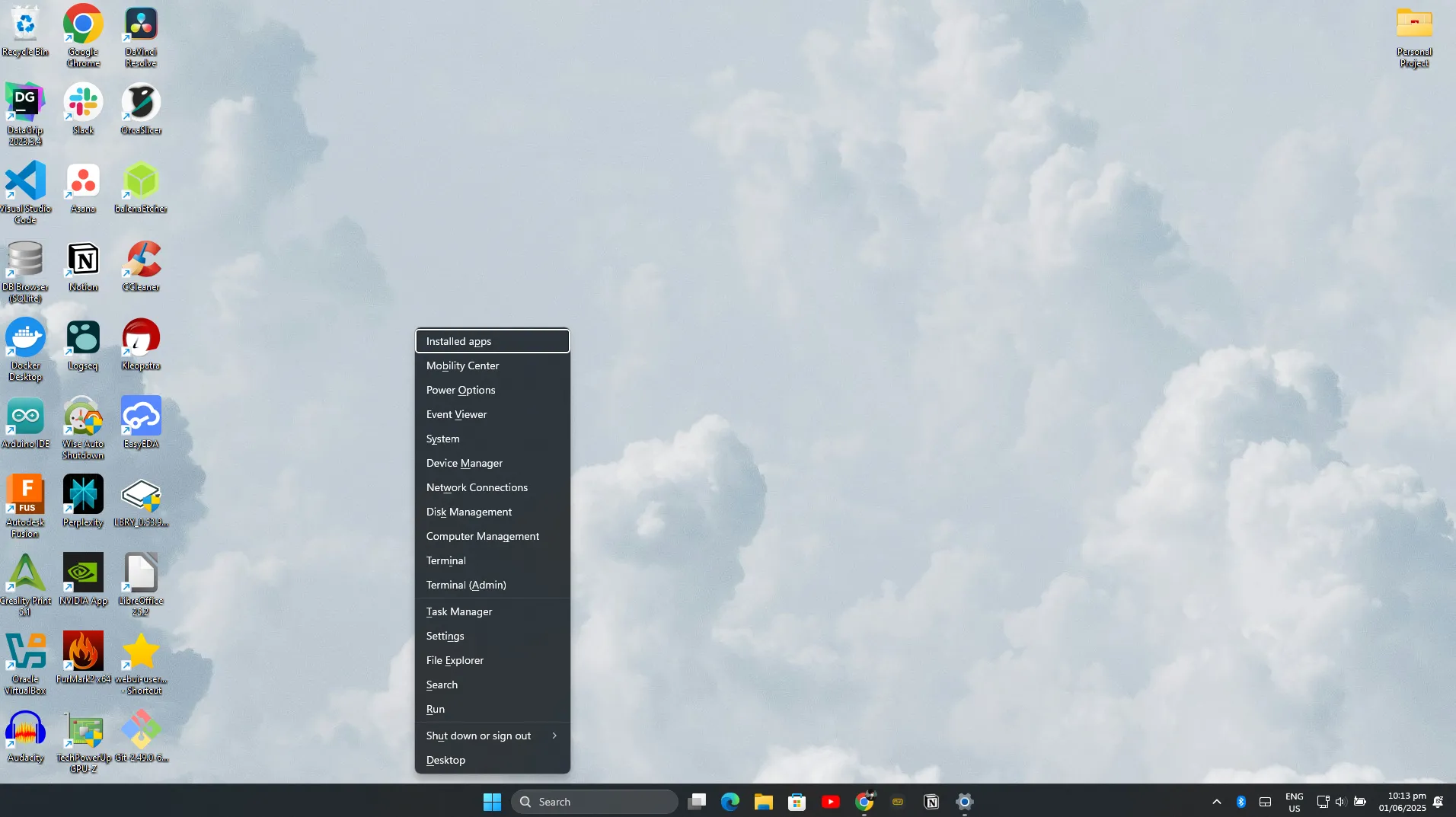 Menu Start ẩn (Win+X) trên Windows 11 khi chuột phải vào biểu tượng Start
Menu Start ẩn (Win+X) trên Windows 11 khi chuột phải vào biểu tượng Start
Menu ẩn này chứa một bộ sưu tập các công cụ hệ thống và phím tắt mà thông thường sẽ yêu cầu nhiều cú nhấp chuột để truy cập. Microsoft đã tổ chức các công cụ này thành các nhóm logic, giúp bạn dễ dàng tìm thấy những gì mình cần một cách nhanh chóng. Menu ẩn Windows 11 này cung cấp quyền truy cập dễ dàng vào các tiện ích hữu ích bao gồm:
- Ứng dụng và Tính năng (Apps and Features): Bạn có quyền truy cập trực tiếp vào quản lý ứng dụng, cho phép gỡ cài đặt hoặc sửa đổi các chương trình đã cài đặt. Phím tắt này tiết kiệm thời gian bằng cách bỏ qua nhiều màn hình Cài đặt để gỡ bỏ phần mềm hoặc kiểm tra cài đặt nhanh hơn.
- Quản lý Thiết bị (Device Management): Menu bao gồm Trình quản lý Thiết bị (Device Manager) để khắc phục sự cố phần cứng và cập nhật trình điều khiển tức thì, cũng như Quản lý Đĩa (Disk Management) để xử lý các phân vùng ổ cứng và tác vụ lưu trữ.
- Công cụ Hệ thống Nâng cao (Advanced System Tools): Các liên kết nhanh đến Quản lý Máy tính (Computer Management), Trình xem Sự kiện (Event Viewer) và Kết nối Mạng (Network Connections) cho phép bạn quản lý nhật ký hệ thống, dịch vụ và thay đổi máy chủ DNS mà không cần điều hướng qua nhiều menu.
- Công cụ Dòng lệnh (Command-Line Tools): Menu cung cấp khả năng khởi chạy PowerShell hoặc Command Prompt (bao gồm cả quyền quản trị), làm cho nó trở thành menu tốt nhất cho những người dùng muốn kiểm soát hoàn toàn PC Windows của mình.
- Trình quản lý Tác vụ và Hộp thoại Run (Task Manager and Run Dialog): Một phím tắt chuyên dụng đến Trình quản lý Tác vụ (Task Manager) và hộp thoại Run đều có sẵn để truy cập nhanh, giúp hợp lý hóa việc giám sát hệ thống và khởi chạy chương trình.
- Cài đặt và File Explorer (Settings and File Explorer): Truy cập trực tiếp vào Cài đặt và File Explorer đảm bảo tất cả các chức năng hệ thống phổ biến đều có sẵn từ một vị trí trung tâm.
- Tùy chọn Nguồn (Power Options): Nhanh chóng khởi động lại, tắt máy hoặc đưa PC vào chế độ ngủ bằng cách sử dụng mục “Tắt hoặc đăng xuất” (Shut down or sign out) (với các tùy chọn phụ cho Ngủ, Tắt máy và Khởi động lại). Bạn cũng có thể truy cập cài đặt nguồn chính để cấu hình các tùy chọn pin và gói nguồn.
Với tất cả các tiện ích này trong tầm tay, menu chuột phải Start Windows 11 là một công cụ mạnh mẽ để hợp lý hóa trải nghiệm Windows của bạn. Cho dù bạn đang khắc phục sự cố, quản lý phần mềm hay chỉ đơn giản là tiết kiệm thời gian, menu này đều mang lại sự tiện lợi và hiệu quả.
Vì Sao Bạn Nên Sử Dụng Menu Start Ẩn Này?
 Minh họa phím Windows và phím X trên bàn phím, dùng để mở menu truy cập nhanh trong Windows 11
Minh họa phím Windows và phím X trên bàn phím, dùng để mở menu truy cập nhanh trong Windows 11
Menu Start ẩn Windows 11 này được tạo ra nhằm mục đích giúp trải nghiệm PC của bạn nhanh hơn, dễ dàng hơn và đáng tin cậy hơn. Thay vì phải “đào bới” qua các lớp Cài đặt hoặc tìm kiếm các công cụ hệ thống bị ẩn, bạn có quyền truy cập trực tiếp vào mọi thứ quan trọng chỉ ở một điểm.
Tốc độ là điều đầu tiên bạn sẽ nhận thấy. Nếu máy tính của bạn bắt đầu gặp sự cố, bạn có thể mở Trình quản lý Thiết bị hoặc Trình quản lý Tác vụ chỉ bằng một cú nhấp chuột. Không cần phải “lang thang” qua Control Panel hoặc ghi nhớ các đường dẫn tệp phức tạp. Bạn cũng không cần phải ghi nhớ các phím tắt mở rộng của Windows để nhanh chóng sử dụng các tiện ích cốt lõi của nó. Việc truy cập nhanh này tích lũy lại, giúp bạn tiết kiệm thời gian và giảm bớt sự khó chịu mỗi ngày.
Tính nhất quán là một lợi thế lớn khác. Bất kể bạn sử dụng thiết bị Windows 11 nào, dù là laptop làm việc, máy tính để bàn ở nhà hay PC của bạn bè, menu chuột phải Start luôn xuất hiện ở cùng một vị trí với cùng một bộ công cụ. Nếu bạn giúp đỡ người khác với máy tính của họ, menu này là thứ bạn sẽ luôn có sẵn.
Quan trọng nhất, menu Start chuột phải phù hợp một cách tự nhiên vào quy trình làm việc của người dùng thành thạo (power user). Nó đặt các công cụ bạn thực sự sử dụng, như Quản lý Đĩa, Kết nối Mạng, PowerShell, v.v. — ngay trong tầm tay bạn. Bạn không cần phải ghi nhớ phím tắt hoặc tìm kiếm trong các menu. Mọi thứ đều được sắp xếp, dễ tìm và sẵn sàng để sử dụng.
Menu Start ẩn Windows 11 này đại diện cho một trong những phím tắt tốt nhất của Windows 11 để cải thiện năng suất. Nó cung cấp quyền truy cập dễ dàng vào các công cụ dành cho người dùng thành thạo trong khi vẫn duy trì giao diện sạch sẽ, đơn giản mà người dùng phổ thông ưa thích. Một khi bạn tích hợp menu này vào quy trình làm việc hàng ngày của mình, bạn sẽ thấy mình làm việc hiệu quả hơn và cảm thấy tự tin hơn khi xử lý các tác vụ quản trị hệ thống.
Vậy nên, lần tới khi bạn cần kiểm tra thông tin hệ thống, quản lý thiết bị hoặc khắc phục sự cố, hãy nhớ rằng menu Start bí mật Windows 11 này có chính xác những gì bạn cần, chỉ cách một cú nhấp chuột phải. Hãy bắt đầu khám phá và tận dụng tối đa tính năng này để nâng cao trải nghiệm sử dụng Windows 11 của bạn ngay hôm nay!


